
В Google Диск встроен отличный поиск, но знаете ли вы, что есть более простой и быстрый способ выполнить поиск на Диске прямо из адресной строки Chrome (омнибокса)? Настроить его совсем несложно, а пользоваться еще проще.
Шаг 1. Создайте систему пользовательского поиска для Диска
Во-первых, вам нужно создать систему пользовательского поиска для поиска на Диске. Щелкните три точки в правом верхнем углу окна Chrome, а затем нажмите «Настройки».

Прокрутите вниз до раздела «Поиск» и нажмите кнопку «Управление поисковыми системами».
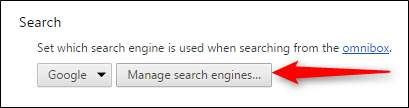
Прокрутите вниз до конца списка «Поисковые системы», где вы увидите три пустых текстовых поля. Первое поле (слева) - это название поисковой системы. Просто введите «Диск» или как хотите его назвать.
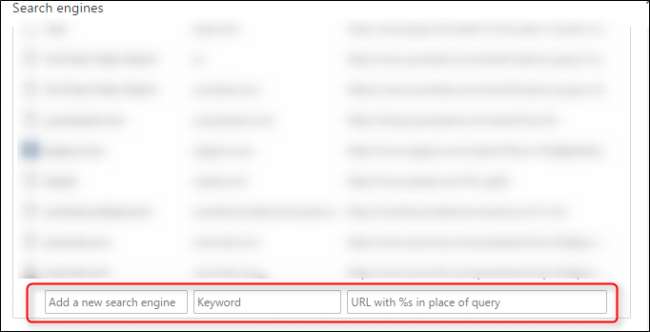
Второе поле предназначено для ярлыка, который вы вводите в омнибоксе для выполнения поиска. Вы можете использовать здесь все, что захотите, но для простоты мы будем использовать «драйв».
Наконец, в третьем поле введите следующий текст:
хттпс://дриве.гоогле.ком/дриве/у/0/сеарч?к=%с
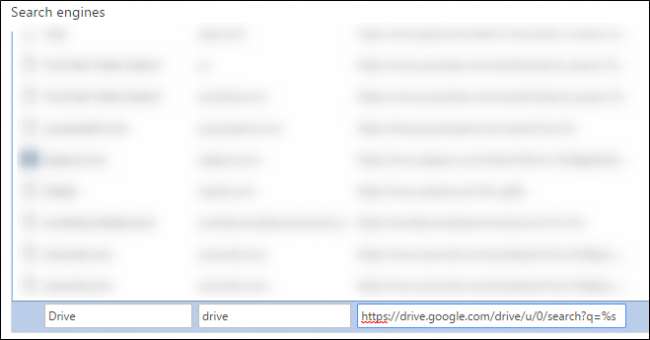
Этот текст является фактическим настраиваемым поиском, который Chrome будет выполнять, когда вы используете ярлык. Этот конкретный текст предназначен для простого поиска на сайте привода, где строка «% s» заменяется любыми вводимыми вами условиями поиска.
Когда вы закончите настройку поисковой системы, просто нажмите «Готово».
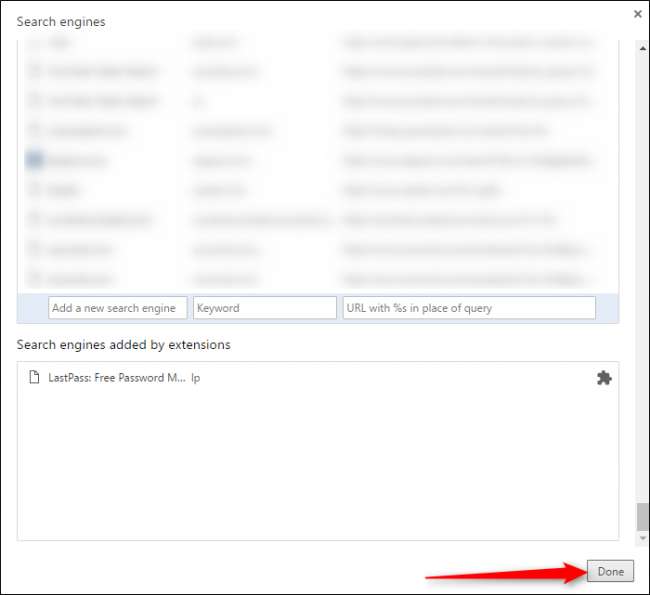
СВЯЗАННЫЕ С: Как включить "Материальный дизайн" Google в Chrome
Примечание. Указанные выше указания немного отличаются, если вы включен Material Design в Chrome . Вместо того, чтобы прокручивать список до конца, вы просто нажимаете «добавить» вверху, а затем вводите перечисленные выше элементы в трех следующих текстовых полях.
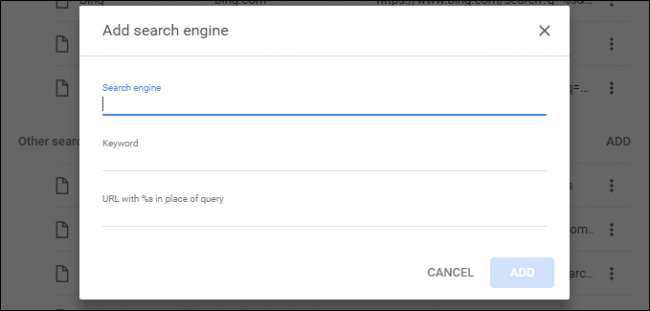
Шаг второй: выполните поиск
Теперь все, что вам нужно сделать для поиска на Диске, - это ввести в омнибокс ярлык «диск», за которым следует любой поисковый запрос. Например, если вы хотите найти на Диске слово «тест», введите в омнибокс Chrome следующую строку и нажмите Enter:
драйв-тест

Как только вы нажмете пробел после ввода «диск», омнибокс войдет в режим поиска для указанного сайта. Вы можете сказать, что это работает, потому что сразу после того, как вы нажмете клавишу пробела, текст слева от URL изменится, чтобы отразить ваш пользовательский поиск. В нашем примере он меняется на «Поиск на диске». После этого он будет искать на указанном сайте введенные вами условия поиска. Это очень просто, интуитивно понятно и быстро.
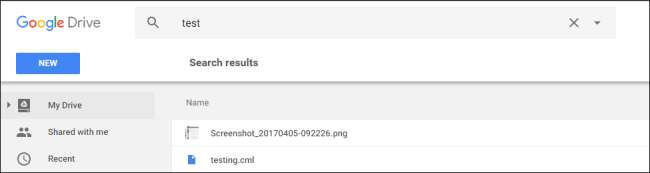
Лучше всего то, что он по-прежнему использует собственный поиск на веб-сайте Диска, а не какой-то странный сторонний инструмент или даже сам Google. Блестяще.







